
Р У С С К И ЙРУССКИЙ
УКРАЇНСЬКАУКРАЇНСЬКА
Қ а з а қ ш аҚазақша
E N G L I S HENGLISH
Россия 8-800-200-7676
Беларусь 8-820-0071-1111
Латвия 8-0003-271
Литва 8-800-30-800
Эстония 800-9990
Украина 0-800-303-000
Казахстан
Кыргызстан
Узбекистан
Телефон Режим работы Интернет
8-8000-805-805
2255
(для мобильных
телефонов)
8-0000-710-005 КруглосуточноТаджикистан
Круглосуточно
8:00 - 21:00 (Пн.-Пят.)
9:00 - 18:00 (Суб., Вс.)
9:00 - 18:00 (Пн.-Пят.)
9:00 - 18:00 (Суб.)
http://www.lg.com
Руководство пользователя
LG-A160
P/NO : MFL66984701 (1.1) www.lg.com
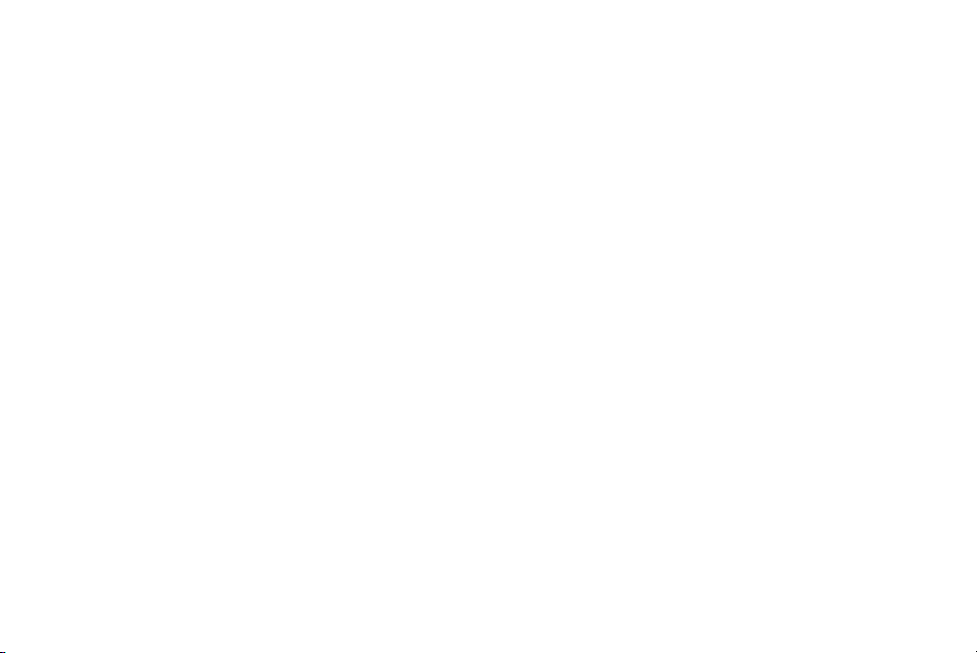
Bluetooth QD ID B017062
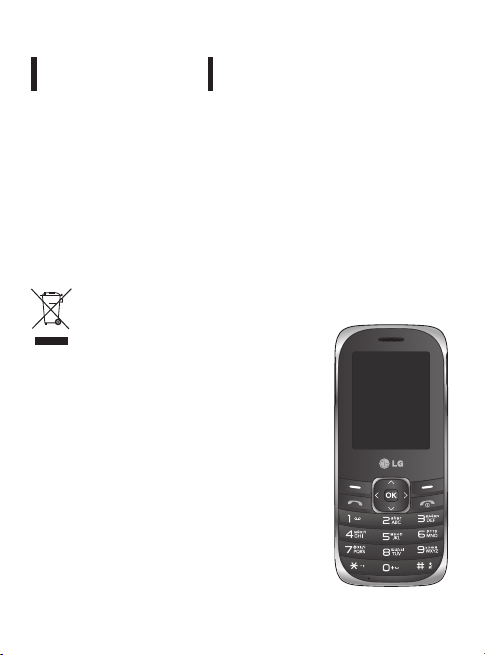
LG-A160
РУКОВОДСТВО
ПОЛЬЗОВАТЕЛЯ
Настоящее руководство может не полностью соответствовать
телефону. Это зависит от версии установленного на нем
программного обеспечения и поставщика услуг.
Утилизация старого оборудования
1 Символ на устройстве, изображающий
перечеркнутое мусорное ведро на
колесах, означает, что на изделие
распространяется Директива 2002/96/CE.
2 Электрические и электронные
устройства следует утилизировать
не вместе с бытовым мусором, а в
специальных учреждениях, указанных
правительственными или местными
органами власти.
3 Правильная утилизация старого
оборудования поможет предотвратить
потенциально вредное воздействие на
окружающую среду и здоровье человека.
4 Для получения более подробных
сведений об утилизации оборудования
обратитесь в администрацию города,
службу, занимающуюся утилизацией или
в магазин, где был приобретен продукт.
- Русский
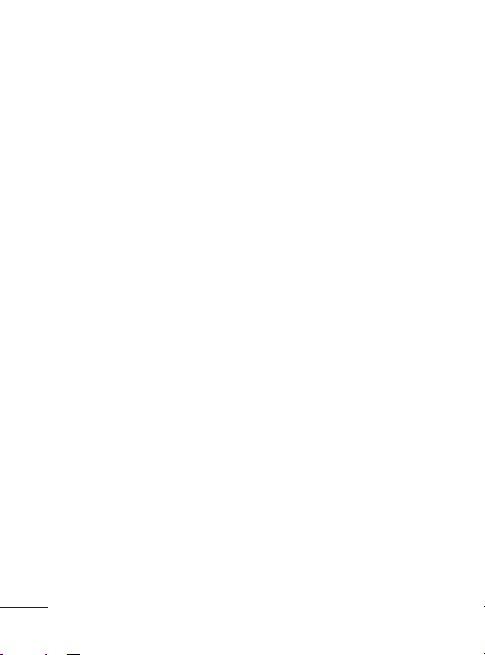
Содержание
Установка SIM-карты и батареи
телефона ...............................................3
Внешний вид и органы
управления..........................................4
Выбор функций и параметров....6
Ввод текста .......................................... 7
Установка карты памяти ................8
Как настроить звуковой
сигнал ....................................................9
Радио ................................................... 10
Система защиты телефона от
кражи (Anti Theft Mobile
Tracker - ATMT) ................................. 11
Структура меню ..............................12
Краткая справка о функциях .... 13
Синхронизация с
компьютером .................................. 21
Рекомендации по безопасной
и эффективной эксплуатации .. 22
Аксессуары ....................................... 26
Технические данные .................... 27
2
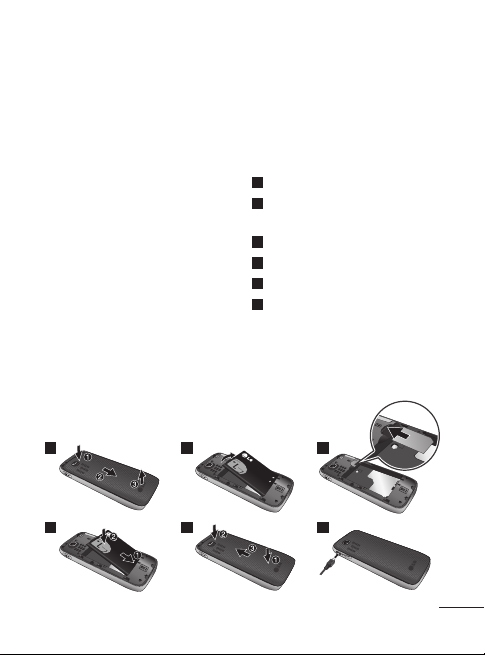
Установка SIM-карты и батареи телефона
Установка SIM-карты
При подключении у оператора
сотовой связи вы получаете
SIM-карту вместе с комплектом
подписки, в который входит PINкод, возможность использования
дополнительных услуг и многое
другое.
Важно! › SIM-карта и ее контакты
легко повреждаются при
царапании или изгибе, поэтому
обращайтесь с ней осторожно,
в том числе при установке и
извлечении. Берегите SIM-карту
от маленьких детей.
1 2 3
4 5 6
Иллюстрации
Перед извлечением аккумулятора
необходимо выключить телефон и
отсоединить зарядное устройство.
Снимите заднюю крышку.
1
Приподнимите и извлеките
2
аккумулятор.
Установите SIM-карту
3
Установите аккумулятор.
4
Установите заднюю крышку
5
Зарядите аккумулятор.
6
Примечание: Полностью
зарядите аккумулятор перед
первым использованием
телефона.
3

Внешний вид и органы управления
Порт USB/Гнездо для
наушников Разъем для
подключения зарядного
Навигационные клавиши
Используется для быстрого
номера и ответ на вызов.
Набор номера в режиме
ожидания и ввод букв или
цифр при редактировании.
4
устройства
Экран дисплея
доступа к функциям
телефона.
Клавиша “Вызов”
- Набор телефонного
- В режиме ожидания:
отображение истории
Буквенно-цифровые
Клавиша *(Клавиша
написании сообщения.
вызовов.
кнопки
ввода символов)
Вставка символа при
Динамик
Порт Micro USB/Гнездо
для наушников Разъем
для подключения
зарядного устройства
Программные клавиши
(Левая программная
клавиша / Правая
программная клавиша)
Эти кнопки выполняют
функции, указанные внизу
дисплея.
Клавиша “Завершить”
- Включение/выключение
(удержание)
- Окончание или
отклонение вызова.
Клавиша #
Нажмите и удерживайте
для включения/
выключения режима
Тихий.
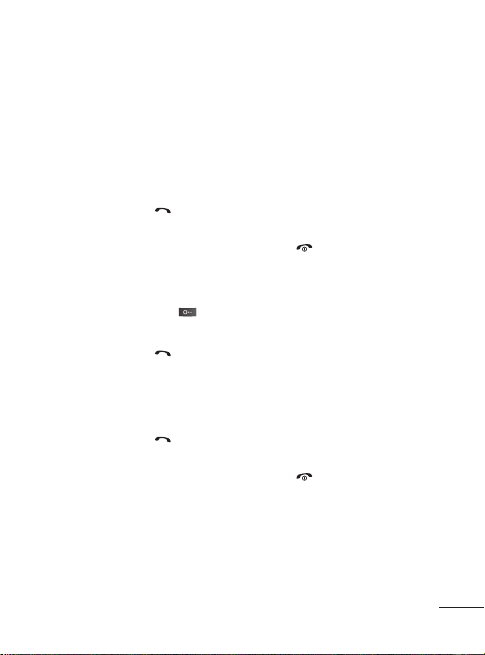
Включение и выключение телефона
1. Нажмите и удерживайте клавишу Завершить, пока не включится
питание.
2. Нажмите и удерживайте клавишу Завершить, пока питание не
выключится.
Выполнение вызова
1. Введите телефонный номер, включая код региона.
2. Нажмите клавишу [Вызов] или выберите “Опции” > “Вызов”, чтобы
совершить вызов по набранному номеру.
3. Для завершения вызова нажмите клавишу
.
Международные вызовы
1. Чтобы ввести + при совершении международного звонка, нажмите и
удерживайте клавишу .
2. Введите код страны, код города и номер телефона
3. Нажмите клавишу
совершить вызов по набранному номеру.
[Вызов] или выберите “Опции” > “Вызов”, чтобы
Ответ на вызов
1. При получении вызова прозвучит сигнал вызова.
2. Нажмите клавишу
ответить на вызов.
3. Для завершения вызова нажмите клавишу
[Вызов] или выберите “Опции” > “Ответ”, чтобы
.
5
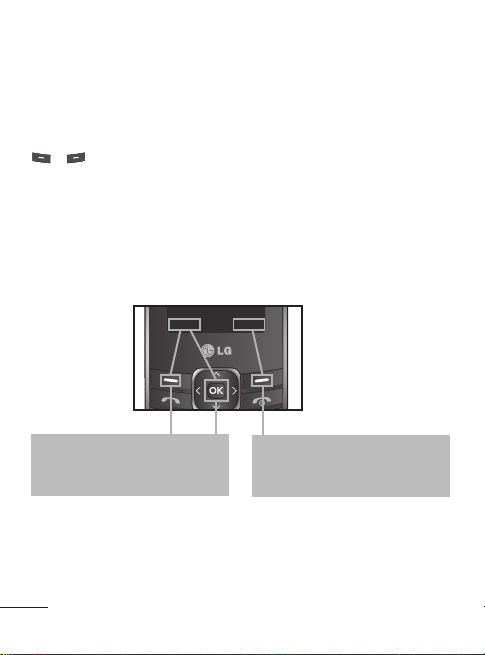
Выбор функций и параметров
Набор функций телефона позволяют настроить его в соответствии с
личными предпочтениями. Эти функции объединены в меню и подменю,
доступ к ним осуществляется с помощью двух программных клавиш -
и . В каждом меню и подменю можно просмотреть и изменить
параметры определенной функции.
Назначение программных клавиш меняется в зависимости от текущей
ситуации; метка в нижней строке экрана дисплея, над каждой из кнопок,
указывает ее текущее назначение.
МенюМеню ИменаИмена
Нажмите левую или центральную
программную клавишу, чтобы
открыть меню.
6
Нажмите правую программную
кнопку, чтобы открыть меню
“Имена”.
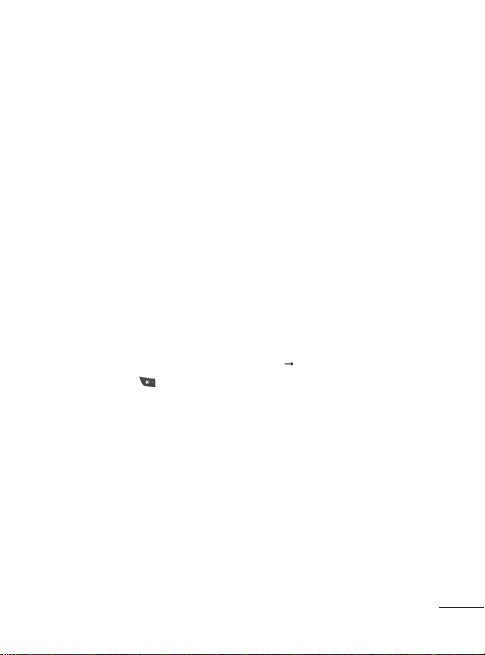
Ввод текста
С помощью клавиатуры телефона можно вводить буквенно-цифровые
символы.
Режим T9
Предиктивный режим ввода текста T9 позволяет легко вводить слова
минимальным количеством нажатий на клавиши. При нажатии каждой
клавиши, на дисплее телефона отображаются символы, которые телефон
подбирает сам в соответствие со встроенным словарем.
Цифровой режим “123”
Ввод цифр выполняется одним нажатием кнопки для каждой цифры.
Кроме того, цифры можно вводить из буквенного режима; для этого
нужно нажать и удержать нужную кнопку.
Режим символов
Режим символов позволяет вводить различные символы и специальные
знаки. Для ввода символа выберите Опции Вставить символы или
нажмите клавишу . Для выбора нужного символа используйте
навигационные клавиши, затем нажмите клавиш OK.
7

Установка карты памяти
Поднимите крышку слота карты памяти вставьте карту micro SD —
область позолоченных контактов должна быть направлена вниз.
Закройте крышку отсека для карты памяти, при правильной установке
раздастся щелчок.
Чтобы извлечь карту памяти, слегка нажмите на нее, как показано на
рисунке.
Примечание. Карта памяти приобретается отдельно.
8
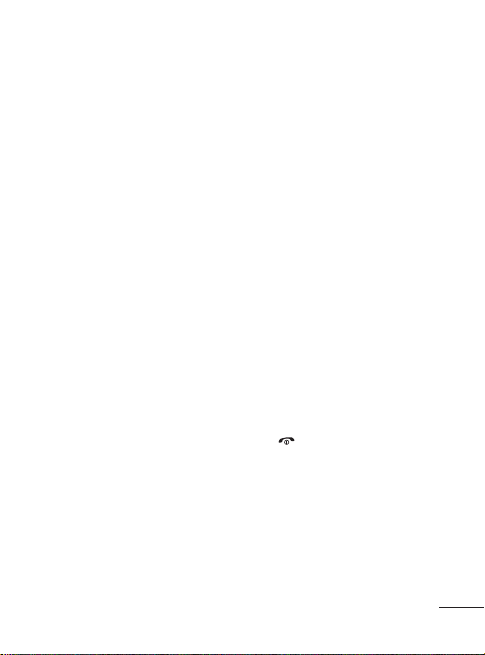
Как настроить звуковой сигнал
Телефон позволяет установить различные профили для адаптации
других внешних условий.
1. В главном меню выберите “Настройки”, а затем — “Профили”.
2. Выберите необходимый профиль и нажмите [“Опции” — “Настроить”],
чтобы настроить сигнал вызова.
3. Нажмите левую программную клавишу [OK], а затем выберите
желаемую мелодию вызова.
В телефоне предусмотрены следующие возможности для настройки
типов мелодий/сигналов:
›
Звуки. Выбор типа сигнала (входящий вызов, включение питания,
выключение питания, сообщение, клавиатура).
›
Гро мкос т ь. Настройка необходимого уровня громкости (звуковой
сигнал, сигнал клавиатуры).
›
Тип сигнала вызова. Выбор типа сигнала (Звонок, Вибро, Звонок и
Вибро, Звонок после Вибро).
›
Тип сигнала. Выбор типа звонка (однократный, повторяющийся).
›
Эффекты. Выбор эффектов (предупреждение, ошибка, ожидание).
›
Режим ответа. При выборе “Любая клавиша” вы сможете принимать
вызовы, нажав любую клавишу, кроме и правой программной
клавиши.
9
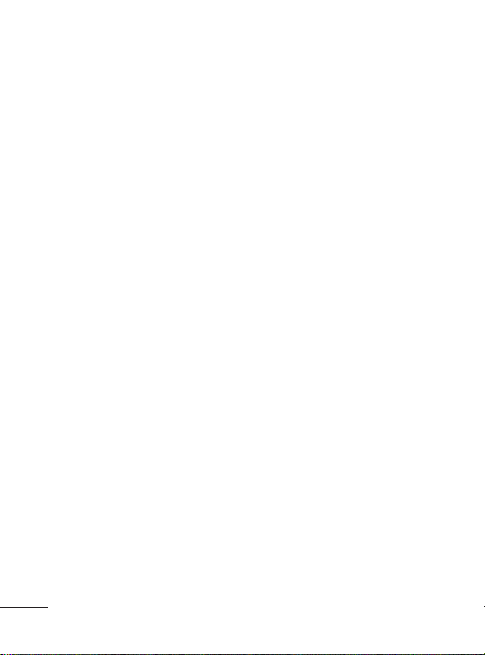
Радио
(данная функция может отличаться в зависимости от региона)
Данная модель телефона имеет встроенную радиоантенну, что
позволяет слушать радио через встроенный динамик, не подключая
наушники. В случае, если радиосигнал слабый, то качество приема с
использованием встроенной антенны может ухудшиться. Для улучшения
качества приема, просто подключите наушники.
1. В главном меню выберите “Мультимедиа ”, а затем “Радио”.
2. Используйте клавишу навигации для поиска радиостанций. Также
можно выбрать Опции для автоматического поиска радиостанций в
эфире и их сохранения в списке каналов.
3. Нажмите Опции для редактирования списка каналов. В списке можно
сохранить до 9 станций. Данная модель телефона поддерживает
следующие функции радиоприемника:
›
Запись. Запись радиопрограмм.
›
Список каналов. Установка закладок для 9 радиостанций (максимум)
с помощью ввода названия и частоты канала.
›
Ручной ввод. Ввод частоты радиостанции вручную.
›
Свернуть. Данная функция позволяет свернуть FM-радио для
выполнения других задач на телефоне.
›
Автопоиск. Автоматический поиск и сохранение доступных каналов
в списке каналов.
›
Опции. Выбор качества звука и формата записи. В качестве формата
записи можно выбрать AMR или WAV.
›
Расписание записи радио. Настройка времени записи для
планирования записи программ FM.
›
Добавить. Продолжение записи в записанный ранее файл.
10
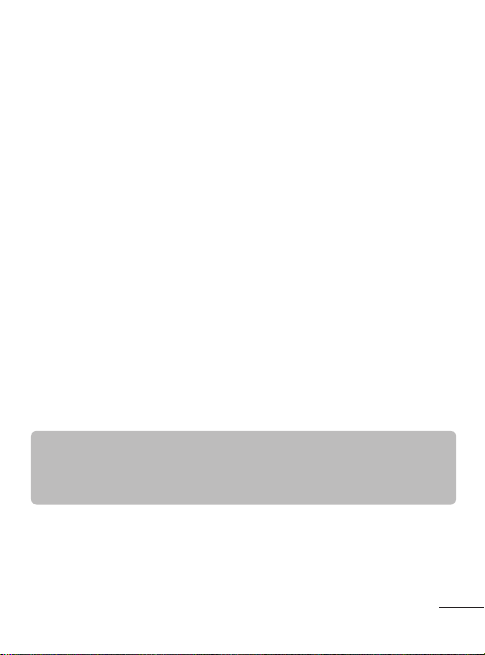
Система защиты телефона от кражи (Anti Theft Mobile Tracker - ATMT)
Система защиты телефона от кражи (Anti Theft Mobile Tracker - ATMT)
позволяет отследить местоположение утерянного телефона. При
пользовании вашим телефоном без вашего ведома, активируется услуга
отслеживания.
Незаметно для неавторизованного пользователя, ваш телефон отсылает
текстовое сообщение на установленный вами номер телефона по
умолчанию. Активировать функцию и настроить личные установки
можно в любое время.
Активация системы защиты телефона от кражи
1. В главном меню выберите Настройки > Безопасность > Система
защиты телефона от кражи и нажмите ОК.
2. Затем, в меню системы защиты телефона от кражи отредактируйте
и сохраните имя в пункте Имя отправителя или номера в пункте
Список номеров.
3. Выберите Установка и нажмите ОК.
4. Переключите на Вкл или Выкл и нажмите OK.
5. Введите защитный код для включения или отключения этой функции.
Примечание
›
По умолчанию, код ATMT – “0000”. Перед изменением параметров
ATMT следует вводить код.
11
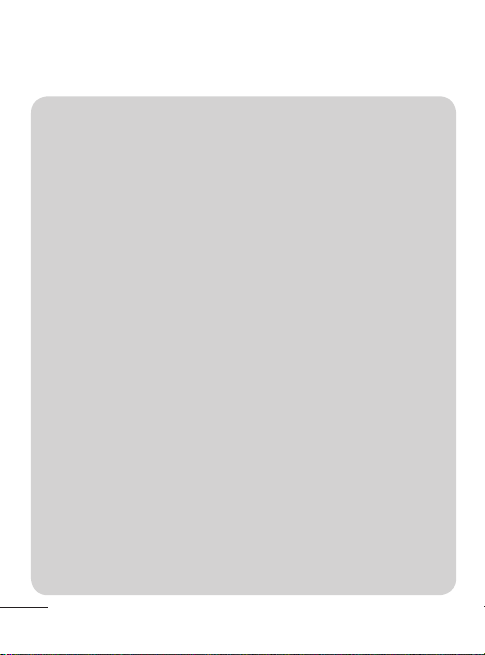
Структура меню
1. Приложения
1.1 Мои игры и
приложения
1.2 Настройки
2. Вызовы
2.1 Пропущенные
2.2 Входящие
2.3 Исходящие
Продолжительность
2.4
2.5 Счетчик SMS
2.6 Счетчик GPRS
2.7 Стоимость
3. Инструменты
3.1 Будильник
3.2 Календарь
3.3 Задачи
3.4 Заметки
3.5 Калькулятор
3.6 Секундомер
3.7 Конвертер
3.8 Часовой пояс
3.9 Избранное
3.10 Мои папки
3.11 Услуги SIM
4. Мультимедиа
4.1 Фотокамера
4.2 Видеокамера
4.3 Альбом
4.4 Медиаплеер
12
4.5 Слайд-шоу
4.6 Фото редактор
4.7 Радио
4.8 Диктофон
5. Сообщения
5.1 Новое сообщение
5.2 Входящие
5.3 Черновики
5.4 Исходящие
5.5 Отправленные
5.6 Архив
5.7 Инфо сообщения
5.8 Шаблоны
5.9 Настройки
5.10 Сообщения SOS
5.11 Расписание SMS
6. Галерея
6.1 Моя карта памяти
(Если установлена)
6.2 Мои изображения
6.3 Мои звуки
6.4 Мое видео
6.5 Мои игры и
приложения
6.6 Другие
7. Интернет
7.1 Домашняя
7.2 Закладки
7.3 Последний адрес
7.4 Опции
7.5 Введите адрес
7.6 Сохраненные
страницы
7.7 Открыть файл
7.8 Недавние
страницы
8. Контакты
8.1 Добавить контакт
9. Настройки
9.1 Профили
9.2 Дисплей
9.3 Соединение
9.4 Вызов
9.5 Телефон
9.6 Сеть
9.7 Безопасность
9.8 Сброс настроек
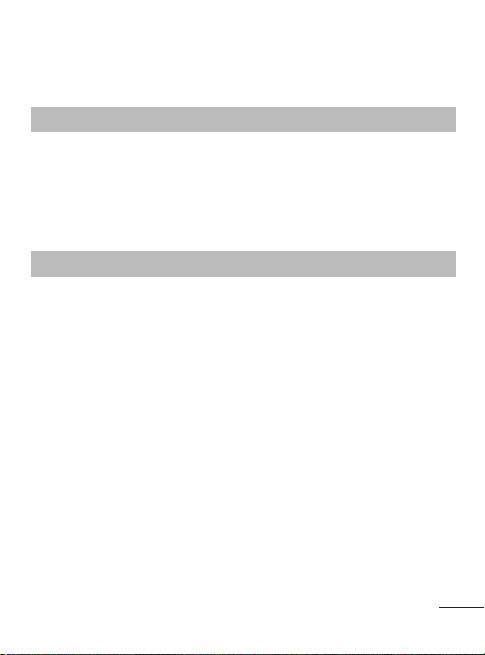
Краткая справка о функциях
В данном разделе приводится краткое объяснение функций телефона.
Приложения Меню 1
Мои игры и
приложения
Вызовы Меню 2
Пропущенные Просмотр неотвеченных вызовов.
Входящие Просмотр принятых вызовов.
Исходящие Просмотр номеров исходящих вызовов.
Продолжительность Позволяет просматривать продолжительность
Счетчик SMS Данное приложение считает количество сообщений,
Счетчик GPRS Проверка объема переданных по сети данных.
Стоимость Просмотр стоимости исходящих вызовов и
В телефоне LG-A160 заранее установлены игры,
которые станут отличным развлечением в свободное
время. Если вы захотите добавить дополнительные
игры или приложения, они будут сохранены в эту
же папку. Нажмите Меню и выберите Приложения.
Выберите Мои игры и приложения.
входящих и исходящих вызовов. Также можно
сбросить счетчики звонков.
получаемых и отправляемых с телефона.
длительность входящих и исходящих вызовов.
Возможность настройки стоимости.
13
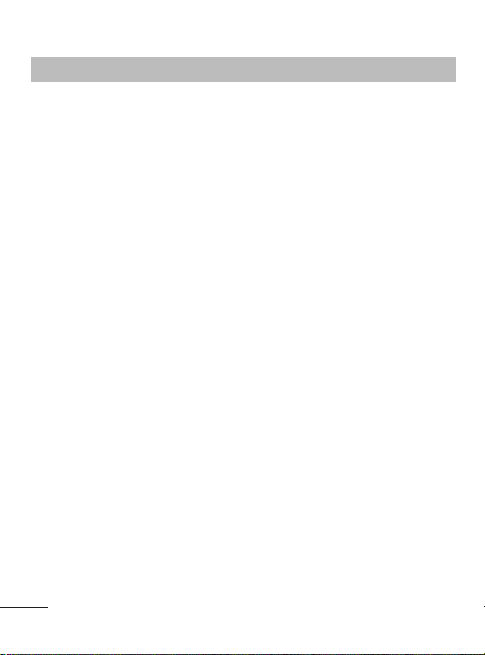
Инструменты Меню 3
Будильник Можно задать время срабатывания будильника.
Календарь Просмотр календаря, добавление событий на
Задачи Можно просматривать, редактировать и добавлять
Заметки Можно добавлять новые заметки, просматривать и
Калькулятор Калькулятор позволяет выполнять простые
Секундомер Данная опция позволяет использовать функцию
Конвертер Переводит измерения в нужные единицы. Существует
Часовой пояс Функция просмотра времени в главных городах мира,
Избранное Данная опция позволяет перейти к искомому
Мои папки Данная функция позволяет просматривать
Услуги SIM Если SIM-карта поддерживает сервис SAT (SIM
14
выбранную дату.
задания в список.
отправлять сохраненные заметки.
математические операции, такие как сложение,
вычитание, умножение и деление.
секундомера.
несколько категорий конвертируемых единиц
измерения: валюта, длина, вес.
находящихся в различных часовых поясах.
элементу. Можно установить выбранные элементы.
содержимое, хранящееся во внутренней памяти
телефона и на внешней карте памяти.
Application Toolkit), то вданном будет находиться пункт
SIM-меню с именем, присвоенным поставщиком услуг.
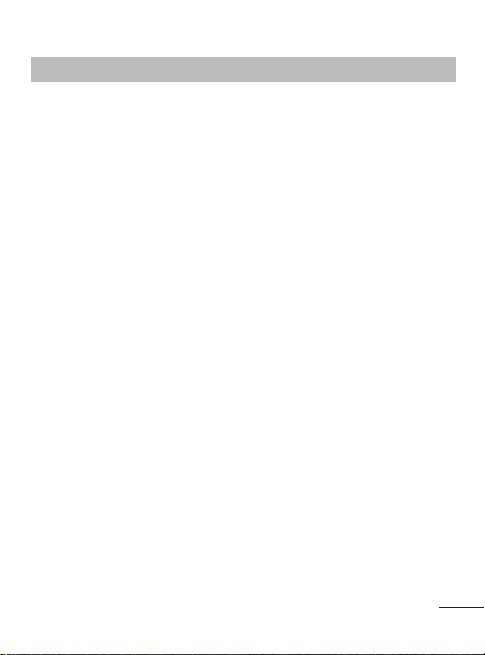
Мультимедиа Меню 4
Фотокамера Встроенная камера позволяет фотографировать и
Видеокамера С помощью встроенной камеры можно снимать
Альбом Выберите для просмотра фотографии с опциями сразу
Медиаплеер С помощью плеера можно воспроизводить аудио- и
Слайд-шоу Слайд-шоу позволяет просматривать все фотографии
Фото редактор Позволяет редактировать изображения. С помощью
Радио Радио работает как с внешними наушниками, так и без
Диктофон Возможность записи голосовой заметки.
изменять настройки в соответствии с собственными
предпочтениями.
видеоклипы.
после съемки.
видеофайлы. Также можно управлять списками
воспроизведения.
галереи подряд, как при показе слайдов.
редактора можно изменять размер или обрезать
изображения, а также применять к изображениям
различные эффекты.
них. Эта функция дает возможность в любое время
слушать любимую радиостанцию.
Примечание. Для прослушивания радио и сохранения
хорошего уровня сигнала рекомендуется вставить
наушники в разъем Handsfree.
15
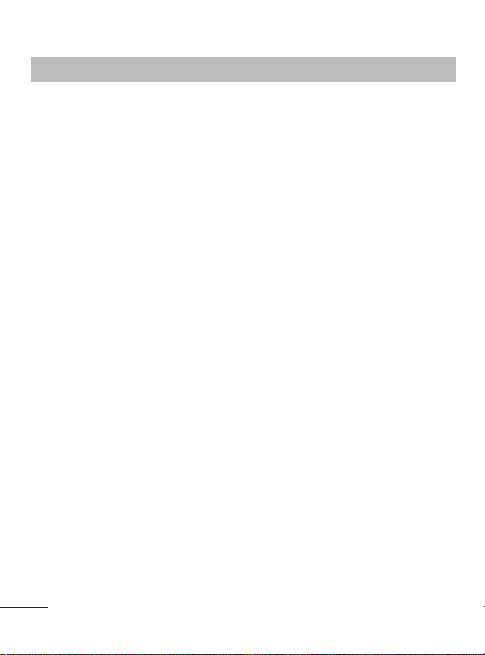
Сообщения Меню 5
Новое сообщение Это меню содержит параметры, связанные с
Входящие При получении сообщений будет подаваться сигнал.
Черновики Сообщение можно временно сохранить в Черновиках.
Исходящие Меню представляет собой папку временного
Отправленные После отправки, текстовое или мультимедийное
Архив Здесь можно получить доступ к сохраненным
Инфо сообщения Выберите получение, просмотр или редактирование
Шаблоны В списке есть готовые шаблоны сообщений. Можно
Настройки Данное меню позволяет настроить функции
16
текстовыми сообщениями SMS (Short Message Service)
и мультимедийными сообщениями MMS (Multimedia
Message Service). Сообщения можно отправлять
одновременно нескольким контактам.
Сообщения будут сохраняться в папке “Входящие”.
хранения для сообщений в состоянии отправки, а
также сообщений, которые не удалось отправить.
сообщение сохраняется в папке “Отправленные”.
сообщениям.
каналов для получения инфо сообщений (сообщений
сотового вещания). Также можно выбрать язык
сервисных сообщений.
просмотреть и изменить сообщения-шаблоны или
составить новые сообщения.
поставщика сетевых услуг.
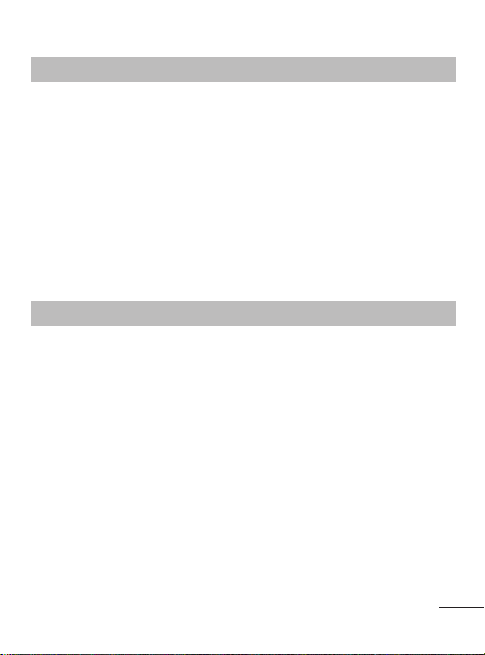
Сообщения Меню 5 (Продолжение)
Сообщения SOS При нажатии и удерживании клавиши 9 в режиме
Расписание SMS Пользователь может запланировать отправку
ожидания на предварительно заданный(ые) номер(а)
(не более 3) будет отправлено экстренное сообщение.
При нажатии и удерживании клавиши 9 появится
сообщение “Настроить сообщение SOS?”. Нажмите “Да”,
затем введите текст нужного сообщения и укажите 3
номера, на которые будет отправлено сообщение в
режим экстренного вызова, затем нажмите Сохранить/
Готово.
сообщения SMS на предварительно заданный номер/
контакт в установленную дату и установленное время.
Галерея Меню 6
Моя карта памяти
(Если установлена)
Мои изображения Отображение списка файлов изображений.
Мои звуки Отображение спискса аудиофайлов.
Мое видео Отображение списка видеофайлов.
Мои игры и
приложения
Другие В этой папке хранятся файлы неподдерживаемого
Если в слот телефона установлена карта памяти, есть
возможность сохранения на ней изображений, звуков
и видео.
На телефоне есть предустановленные игры.
формата.
17
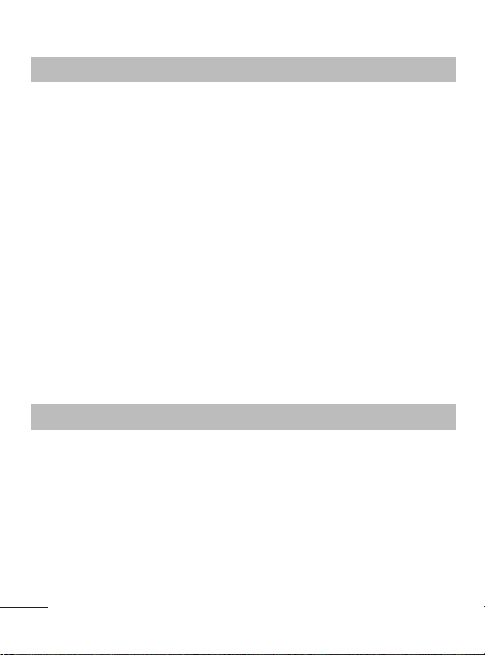
Интернет Меню 7
Домашняя Подключение к домашней странице. Домашняя
Закладки Данное меню позволяет сохранять URL-адрес веб-
Последний адрес Открытие последней посещенной веб-страницы.
Опции Вы можете настроить параметры профиля, кэша и
Введите адрес Вы можете подключиться непосредственно к
Сохраненные
страницы
Открыть файл Можно открыть следующие файлы, сохраненные в
Недавние страницы В данном меню отображается текущий список
страница определяется в активированном профиле.
страницы для легкого доступа к ней при следующем
соединении.
безопасности для работы в Интернете.
необходимому веб-сайту. После ввода URL-адреса,
нажмите Опции - Готово для подключения к веб-сайту.
Просмотр сохраненных веб-страниц
памяти телефона.
последних просмотренных страниц.
Контакты Меню 8
Позволяет искать контакты в телефонной книге.
Примечание: для использования функции быстрого поиска нужно ввести
первую букву имени необходимого контакта.
Добавить контакт Можно добавить запись в телефонную книгу,
18
используя данное меню.
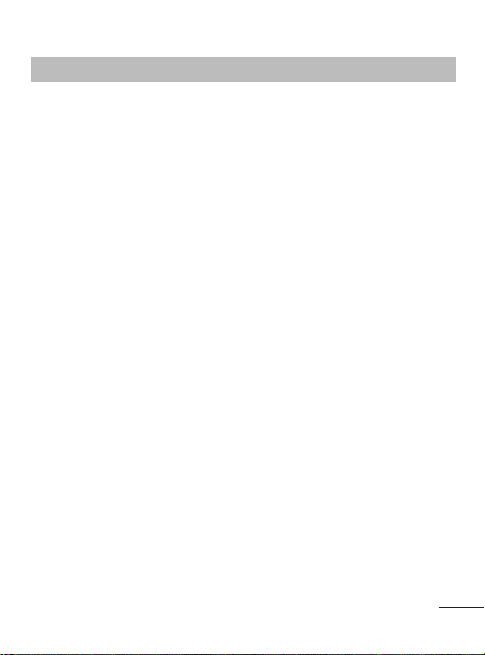
Настройки Меню 9
Профили Возможность регулировки и персональной настройки
Дисплей Возможно изменение настроек дисплея телефона.
Соединение
Вызов Возможность задать меню, соответствующее вызову.
Телефон
сигналов для различных случаев или окружения.
›
Bluetooth. Настройка параметров BT-соединения.
›
Учетная запись. Управление списком учетных
записей, предназначенным для настройки профиля
для использования WAP или MMS.
Совет. Включите черный список. Для этого в
меню “Дополнительно” выберите для
черного списка режим “Вкл”. После
включения режима черного списка
введите номер, который необходимо
внести в черный список, а затем
сохраните его. Пользователь не может
принимать вызовы с номеров, внесенных
в черный список.
›
Время и дата. Установка даты, времени, часового
пояса, а также форматов.
›
Управление вкл/выкл. Установка времени до
автоматического включения или выключения
телефона. После установки времени телефон
включится в указанное время автоматически. Перед
выключением телефона в установленное время на
экране отобразится запрос на выключение. Можно
указать до 4 значений времени.
19
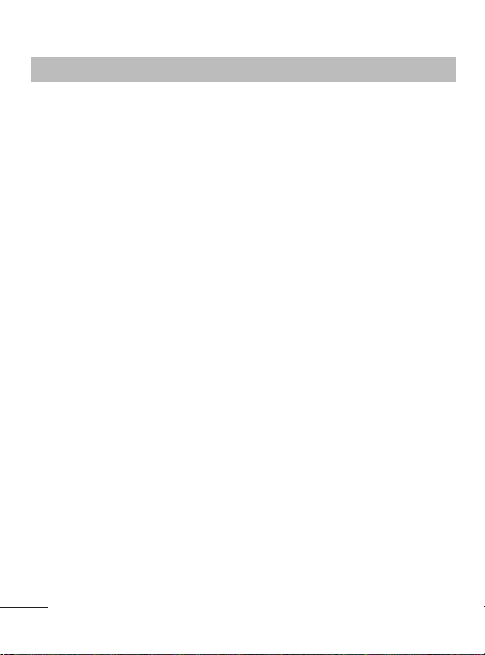
Настройки Меню 9 (Продолжение)
›
Язык/Язык ввода. Возможность менять язык текста
на дисплее телефона. Эти изменения также влияют на
язык ввода.
›
Темы. Изменение внешнего вида дисплея телефона.
›
Приветствие. Настройка текста приветствия,
отображаемого при включении телефона. Также с
помощью данного параметра можно включить или
выключить эту функцию.
›
Клавиша навигации. Возможность изменения
предпочтительных настроек горячих клавиш,
которые настроены для клавиш навигации (в режиме
ожидания).
›
Автообновление. Настройка телефона на
автоматическое обновление даты и времени в
соответствии с текущим часовым поясом.
›
Режим Не в сети. При включении режима “В
самолете” вместо значка сети на экране появится
соответствующий текст.
›
Сеть В этом меню можно настроить параметры сети и
Безопасность
20
Разное. Настройка подсветки экрана.
сетевого режима. Также можно добавить в Списки
предпочт. предпочтительную для подключения сеть.
›
Запрос PIN. На телефоне можно настроить запрос
PIN-кода SIM-карты при включении.
›
Блокировка. Блокировка для предотвращения
несанкционированного использования телефона.
›
Блокировка клавиш. Автоматическая блокировка
клавиатуры по истечении некоторого времени.
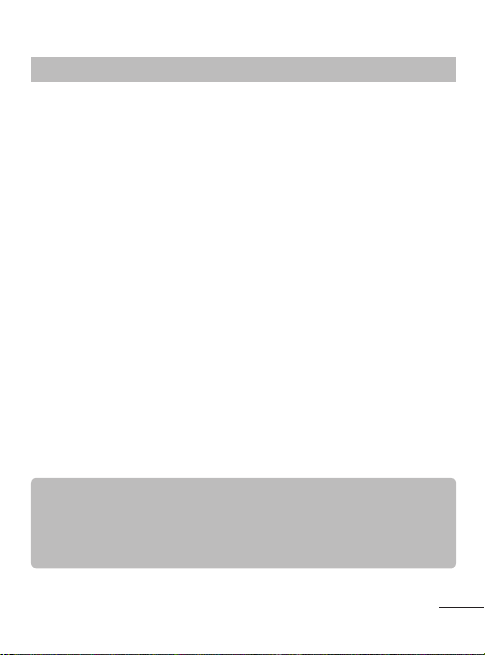
Настройки Меню 9 (Продолжение)
›
Изменить коды. PIN - это сокращение от
Personal Identi cation Number (персональный
идентификационный номер), который
предотвращает использование телефона
несанкционированными пользователями. Можно
изменить коды доступа: Защитный код, PIN-код, PIN2код.
›
Система защиты телефона от кражи. Данная
функция позволяет установить местонахождение
вашего телефона в случае его потери при помощи
Сброс настроек Возможность восстановить заводские значения
системы отслеживания.
всех параметров. Для использования этой функции
потребуется “Защитный код”.
Синхронизация с компьютером
Можно синхронизировать компьютер с телефоном, чтобы обеспечить
синхронизацию всей важной информации и дат. Вы также можете
сделать резервную копию файлов для большей надежности.
Для этого пользователю необходимо подключить мобильный телефон к
компьютеру с помощью кабеля USB и выбрать опцию “COM-порт”.
Примечание
›
Установите PC Suite с компакт-диска, и следуйте инструкциям
по установке. Подключите мобильный телефон к компьютеру с
помощью кабеля USB и выберите опцию “COM-порт”.
21

Рекомендации по безопасной и
эффективной эксплуатации
Ознакомьтесь с несложными инструкциями. Несоблюдение данных
рекомендаций может быть опасно для здоровья или противоречить
законодательству. Подробная информация содержится в настоящем
руководстве.
Уведомление
›
Для обеспечения безопасности используйте ТОЛЬКО указанные
ОРИГИНАЛЬНЫЕ аккумуляторы и зарядные устройства.
›
Выключайте телефон, если этого требуют действующие правила, например
в больницах, где он может негативно повлиять на работу медицинского
оборудования.
›
Утилизацию аккумуляторов необходимо выполнять в соответствии с
действующими правилами и законами.
Уход и техническое обслуживание
ВНИМАНИЕ! Пользуйтесь только теми аккумуляторами, зарядными
устройствами и аксессуарами, которые предназначены для использования с
данной моделью телефона. Использование других аксессуаров может быть
опасно для здоровья и может привести к аннулированию гарантии.
›
Не разбирайте телефон. При необходимости ремонта обратитесь к
квалифицированному специалисту сервисного центра.
Гарантийный ремонт LG может включать в себя замену деталей и плат с
установкой как новых, так и отремонтированных, по функциональности
равных замененным деталям.
›
Телефон следует держать вдали от источников тепла, таких как радиаторы и
плиты.
›
Для чистки поверхности используйте сухую ткань. (Не используйте
растворители.)
22

Рекомендации по безопасной и
эффективной эксплуатации (Продолжение)
›
Не храните телефон рядом с кредитными картами или проездными
билетами; это может привести к порче информации на магнитных полосах.
Электронные устройства
Все мобильные телефоны могут вызывать помехи, влияющие на работу
других приборов.
›
Без разрешения не пользуйтесь мобильным телефоном рядом
с медицинским оборудованием. Не кладите телефон рядом с
электрокардиостимулятором (т.е. в нагрудный карман).
Безопасность на дороге
Ознакомьтесь с местными законами и правилами, регламентирующими
использование мобильных телефонов в автомобиле.
›
Не держите телефон в руке во время управления автомобилем.
›
По возможности пользуйтесь комплектом hands-free.
›
Если того требует ситуация на дороге, сверните с дороги и припаркуйтесь,
прежде чем позвонить или ответить на вызов.
Подрывные работы
Не используйте телефон в местах проведения подрывных работ. Следите за
ограничениями и всегда соблюдайте предписания и нормативы.
Взрывоопасная атмосфера
Не используйте телефон на бензоколонке. Не используйте телефон рядом с
топливом или химическими веществами.
В самолете
Устройства беспроводной связи могут вызывать помехи во время полета.
›
Перед посадкой на борт самолета мобильный телефон следует выключить.
23

Рекомендации по безопасной и
эффективной эксплуатации (Продолжение)
Меры предосторожности для защиты от детей
Не оставляйте телефон в местах, доступных для детей. В телефоне имеются
мелкие детали, отсоединение и проглатывание которых могут стать
причиной удушья.
Вызов экстренных служб
Вызов экстренных служб может быть доступен не для всех сотовых сетей.
Поэтому никогда не стоит полностью полагаться на телефон для вызова
экстренных служб. За информацией обращайтесь к поставщику услуг.
Сведения об аккумуляторе и уходе за ним
›
Перед подзарядкой не нужно полностью разряжать аккумулятор. В отличие
от других аккумуляторных систем, в данном аккумуляторе отсутствует
эффект памяти, способный сократить срок службы аккумулятора.
›
Используйте только аккумуляторы и зарядные устройства LG. Зарядные
устройства LG разработаны для максимального продления срока службы
аккумулятора.
›
Не разбирайте аккумулятор и не допускайте короткого замыкания его
контактов.
›
Замените аккумулятор в случае значительного уменьшения периода его
работы без подзарядки. Аккумулятор можно заряжать несколько сотен раз,
прежде чем потребуется его замена.
›
Не подвергайте зарядное устройство воздействию прямых солнечных
лучей, а также не пользуйтесь им в среде высокой влажности, например, в
ванной комнате.
›
В случае установки неподходящей батареи возможен взрыв.
›
Батареи следует утилизировать в соответствии с инструкцией
производителя.
24

Рекомендации по безопасной и
эффективной эксплуатации (Продолжение)
Воздействие радиочастотного излучения
Информация о воздействии радиочастотного излучения и удельном
коэффициенте поглощения (SAR)
Мобильный телефон модели LG-A160 соответствует действующим
требованиям безопасности по воздействию радиоволн. Данное требование
включает в себя пределы безопасности, разработанные для обеспечения
безопасности всех лиц, независимо от возраста и здоровья.
›
В рекомендациях по ограничению воздействия радиоволн используется
единица измерения, известная как удельный коэффициент поглощения
(Speci c Absorption Rate) или SAR. Испытания на SAR проводятся на основе
стандартизованного способа, заключающегося в работе телефона на самой
высокой сертифицированной мощности во всех используемых частотных
диапазонах.
›
Несмотря на то, что различные модели телефонов LG могут иметь разные
удельные коэффициенты поглощения, все телефоны соответствуют
применимым рекомендациям по ограничению воздействия радиоволн.
›
Предел SAR, рекомендованный международной Комиссией по вопросам
защиты от неионизирующего излучения (ICNIRP), составляет 2 Вт/кг,
усредненные на десять (10) граммов ткани.
›
Наибольшее значение SAR для данной модели телефона, испытанной
DASY4, при использовании вблизи уха составляет 1,27 Вт/кг (10 г) и при
ношении на теле 1,41 Вт/кг (10 г).
›
Сведения по данным SAR для жителей стран/регионов, в которых действует
предел SAR, рекомендованный Институтом инженеров по электротехнике
и электронике (IEEE) - 1,6 Вт/кг, усредненные на (1) грамм ткани.
25

Аксессуары
Для данного мобильного телефона предлагается ряд аксессуаров. Вы
можете подобрать аксессуары необходимые для общения именно вам.
Стандартная батарея Универсальный адаптер
Наушники
Примечание
› Всегда используйте только оригинальные аксессуары LG.
Несоблюдение данного условия может аннулировать гарантию на
данное устройство.
› В разных регионах доступны разные аксессуары, за дополнительной
информацией обратитесь к региональному сервисному
представителю.
26

Технические данные
Рабочая температура
›
Макс. : +55°C (эксплуатация)
+45°C (зарядка)
›
Мин : -10°C
Информация об импортере
1) Импортер в Россию: Общество с ограниченной ответственностью
«ЛГ Электроникс РУС», 143160, Московская область, Рузский р-н,
С.П. Дороховское, 86км. Минского шоссе, д.9
2) Импортер в Казахстан : LG Electronics in Almaty, Kazakhstan
Информация об импортере
«ЛГ Электроникс Инк.»
Корея, 150-721, , Сеул, Йеонгде-унгпо-гу, Йеоуи-до-донг 20, ЛГ Твин
Тау э р
27


LG-A160
ПОСІБНИК
КОРИСТУВАЧА
Опис телефону у даному посібнику може відрізнятись залежно
від версії програмного забезпечення телефону та провайдера
послуг.
Правила утилізації вашого апарата
1 Якщо на приладі знаходиться ця
наклейка з зображенням ящика для
сміття, це означає, що даний прилад
підпадає під дію Європейської
Директиви 2002/96/EC.
2 Усі електричні та електронні вироби
забороняється утилізувати на смітниках
для побутового сміття; вони повинні
утилізуватись тільки у спеціальних
місцях, визначених урядом або
місцевою владою.
3 Правильна утилізація вашого
старого апарата дозволить уникнути
ймовірного негативного впливу на
довкілля та здоров’я людей.
4 За детальнішою інформацією щодо
утилізації вашого старого апарата
зверніться у міську раду, службу вивозу
сміття або в магазин, де був придбаний
даний апарат.
- Українська

Зміст
Встановлення SIM-карти та
зарядження акумулятора .............3
Деталі телефону ................................4
Вибір функцій та опцій ...................6
Введення тексту ................................7
Встановлення карти пам’яті ......... 8
Встановлення сигналів ..................9
FM-Радіо ............................................. 10
Система стеження за
викраденим телефоном
(ATMT ) ................................................. 11
Структура меню .............................. 12
Стисле пояснення функцій
телефону ............................................ 13
Синхронізація з ПК ........................ 21
Інструкції щодо безпечного та
ефективного використання ...... 22
Аксесуари.......................................... 26
Технічні дані ..................................... 27
2

Встановлення SIM-карти та зарядження акумулятора
Встановлення SIM-карти
Придбавши SIM-карту оператора
мобільного зв’язку, ви отримуєте
разом із нею всю супутню
інформацію, зокрема PIN-код
та інформацію про додаткові
послуги.
Важливо! › SIM-карту та її
контакти можна легко пошкодити
внаслідок згинання або тертя,
тому будьте обережними під
час встановлення або виймання
карти. Зберігайте всі SIM-карти у
місцях, недосяжних для дітей.
1 2 3
4 5 6
Малюнки
Перш ніж виймати акумулятор,
завжди вимикайте телефон і
від’єднуйте зарядний пристрій
від мережі.
Зніміть задню кришку.
1
Вийміть акумулятор.
2
Вставте SIM-карту.
3
Вставте акумулятор.
4
Прикріпіть задню кришку.
5
Зарядіть акумулятор.
6
Примітка. Повністю зарядіть
акумулятор перед його першим
використанням.
3

Деталі телефону
Гніздо для карти
пам’яті Micro SD
Екран дисплея
Навігаційні клавіші
Використовується для
швидкого доступу до
функцій телефону.
Клавіша дзвінка
- Дозволяє набрати
номер і відповісти на
- У режимі очікування:
відображення журналу
Набір номера в режимі
очікування та введення
Клавіша * (Клавіша
Вставляє символ при
написанні повідомлення.
4
дзвінок.
дзвінків.
Буквено-цифрові
клавіші
номера в режимі
редагування.
вибору символів)
Динамік
Мікро-роз’єм USB /
Гніздо для навушників
/ Гніздо зарядного
пристрою
Програмні клавіші
(Ліва програмна
клавіша / Права
програмна клавіша)
Ці клавіші виконують
функції, зазначені в
нижній частині дисплея.
Клавіша завершення
- Увімкнення/вимкнення
телефону (довге
натиснення)
- Завершення або
відхилення дзвінка.
Клавіша #
Утримуйте клавішу, щоб
перейти в тихий режим.

Увімкнення та вимкнення телефону
1. Натисніть та утримуйте клавішу завершення, доки не увімкнеться
живлення.
2. Натисніть та утримуйте клавішу завершення, доки не вимкнеться
живлення.
Здійснення дзвінка
1. Введіть номер телефону включно з міжміським кодом.
2. Щоб зателефонувати на певний номер, натисніть клавішу
[Надіслати] або виберіть “Опція > Подзвонити”.
3. Щоб завершити дзвінок, натисніть клавішу
.
Здійснення міжнародного дзвінка
1. Натисніть і утримуйте клавішу , щоб ввести міжнародний
префікс. Значок “+” автоматично вибирає код міжнародного
доступу.
2. Введіть код країни, міжміський код та номер телефону.
3. Щоб зателефонувати на певний номер, натисніть клавішу
[Надіслати] або виберіть “Опція > Подзвонити”.
Відповідь на дзвінок
1. Коли вам телефонують, телефон дзвонить.
2. Щоб відповісти на дзвінок, натисніть клавішу
виберіть “Опція > Гаразд”.
3. Щоб завершити дзвінок, натисніть клавішу
[Надіслати] або
.
5

Вибір функцій та опцій
У телефоні є набір функцій, завдяки яким можна змінювати
налаштування телефону. Ці функції подано в меню та підменю,
доступ до яких можна отримати, натиснувши дві програмні клавіші
та . Меню та підменю дозволяють переглядати та змінювати
налаштування кожної функції.
Програмні клавіші виконують щоразу іншу дію залежно від
контексту; підпис знизу на екрані над кожною з клавіш вказує на її
поточну функцію.
МенюМеню ІменаІмена
Натискайте ліву програмну
клавішу та центральну програмну
клавішу для переходу до
доступного меню.
6
Натисніть праву програмну
клавішу, щоб відкрити усі доступні
“Імена”.

Введення тексту
Буквено-цифрові символи можна вводити за допомогою клавіатури
телефону.
Режим Т9
Режим предикативного введення тексту T9 дозволяє легко вводити
слова із мінімальною кількістю натиснень клавіш. Із натисненням
кожної клавіші телефон відображає наступні букви слова,
пропонуючи варіанти на базі вбудованого словника.
Режим 123
Числа можна вводити, один раз натискаючи на клавішу з потрібною
цифрою. У режимах введення літер можна також вводити цифри,
натиснувши та утримуючи відповідну клавішу.
Режим символів
За допомогою режиму символів можна вводити різноманітні
спеціальні символи. Щоб ввести символ, натисніть Опція
символ або натисніть клавішу . За допомогою навігаційних
клавіш виберіть необхідний символ і натисніть клавішу “Гаразд”.
Вставити
7

Встановлення карти пам’яті
Відкрийте кришку акумулятора і вставте карту microSD стороною з
золотими контактами донизу. Закрийте кришку карти пам’яті, доки
вона не клацне на своє місце.
Щоб вийняти карту пам’яті, злегка натисніть на неї, як показано на
малюнку.
Примітка. Карта пам’яті продається окремо.
8

Встановлення сигналів
Ви можете встановити різні профілі для пристосування у різних
умовах.
1. В головному меню виберіть “Налаштування”, а потім виберіть
“Профілі”.
2. Щоб встановити рингтон, виберіть пункт “Профілі” і натисніть
[Параметри - Змінити].
3. Натисніть ліву програмну клавішу [OK], а тоді виберіть потрібний
рингтон.
У телефоні доступні такі параметри для індивідуального
налаштування рингтонів та типів сигналу:
›
Налаштування звуку: дозволяє вибрати тип тону (Вхідний
дзвінок, Увімкнення живлення, Вимкнення живлення,
Повідомлення, Клавіатура).
›
Гучність: дозволяє вибрати рівень гучності (Рингтон, Звук
клавіш).
›
Тип сигналу: дозволяє вибрати тип сигналу рингтону (Тільки
дзвінок, Тільки вібрація, Вібрація і дзвінок, Вібрація, тоді дзвінок).
›
Тип дзвінка: дозволяє вибрати тип дзвінка (Один, Повторно).
›
Додаткові звуки: дозволяє вибрати додаткові звуки
(Попередження, Помилка, Camp on).
›
Режим відповіді: вибравши параметр “Будь-яка кнопка”, можна
відповідати на дзвінок натисканням будь-якої клавіші, окрім
клавіші та правої програмної клавіші.
9

FM-Радіо
(Ця функція може відрізнятись у різних регіонах.)
Телефон передбачає можливість прослуховування FM-радіостанцій.
Ви можете слухати радіопрограми без навушників, оскільки телефон
підтримує послугу бездротового відтворення FM-радіо.
1. В головному меню виберіть “Мультимедіа”, тоді виберіть “Радіо FM”.
2. Виконайте пошук радіостанцій за допомогою навігаційних клавіш.
Можна також натиснути Oпції для пошуку радіочастот доступних
каналів та автоматичного збереження їх у список каналів.
3. Натисніть Опція, щоб редагувати список каналів. Ви можете
установити до 9 радіостанцій. У телефоні передбачено такі
параметри FM-радіо:
›
Записати: використовується для запису ваших улюблених
радіопрограм.
›
Список каналів: дозволяє зберегти до 9 радіостанцій, ввівши
назву каналу та частоту.
›
Ввід вручну: частоту радіостанції можна ввести вручну,
використовуючи цей параметр.
›
Згорнути: завдяки цій функції можна згорнути вікно радіо FM і
виконувати на телефоні інші операції.
›
Пошук автоматичних установок: використовується для
здійснення пошуку доступних каналів та автоматичного
зберігання їх до списку каналів.
›
Установки: дозволяє змінювати якість аудіозапису та формат
запису. Запис можна здійснювати у форматі AMR або WAV.
›
Призначити: дозволяє записувати радіопрограму в певний
встановлений час запису.
›
Приєднати: дозволяє продовжити запис записаного раніше
файлу.
10

Система стеження за викраденим телефоном (ATMT )
Система стеження за викраденим телефоном (ATMT) дає можливість
прослідкувати загублений телефон. Послуга стеження вступає в дію,
коли телефоном користується інша особа без вашого дозволу.
На зазначений вами номер телефону вам буде надіслане
конфіденційне текстове повідомлення. Ви завжди можете активувати
функцію ATMT та змінити особисті настройки.
Увімкнення системи стеження за викраденим телефоном
1. У головному меню виберіть Налаштування > Налаштування
безпеки > Система стеження за викраденим телефоном і
натисніть кнопку Гаразд.
2. Потім у меню системи стеження за викраденим телефоном
відредагуйте і збережіть ім’я у пункті Ім’я відправника, а номери у
- Список номерів відправника.
3. Виберіть Налаштувати систему стеження за викраденим
телефоном і натисніть Гаразд.
4. Виберіть Увімк. або Вимк. і натисніть кнопку Гаразд.
5. Введіть код безпеки, щоб увімкнути або вимкнути цю функцію.
Примітка
›
За умовчанням код ATMT - “0000”. Перед зміною настройок ATMT
потрібно ввести код.
11

Структура меню
1. Програми
1.1 Мої ігри та
програми
1.2 Установки
2. Журнал дзвінків
2.1 Пропущені
2.2 Вхідні дзвінки
2.3 Вихідні дзвінки
2.4 Тривалість викликів
2.5 Лічильник SMS
2.6 Лічильник GPRS
2.7 Вартість дзвінків
3. Інструменти
3.1 Будильник
3.2 Календар
3.3 Список завдянь
3.4 Замітки
3.5 Калькулятор
3.6 Секундомір
3.7 Конвертер
3.8 Світовий час
3.9 Швидкі клавіші
3.10 Мої папки
4. Мультимедіа
4.1 Камера
4.2 Відеокамера
4.3 Перегляд
зображень
4.4 Медіаплеєр
12
4.5 Демонстрація
слайдів
4.6 Редактор
фотографій
4.7 FM-радіо
4.8 Диктофон
5. Повідомлення
5.1 Написати
повідомлення
5.2 Вхідні
5.3 Чернетки
5.4 Вихідні
5.5 Надіслані
5.6 Архів
5.7 Інформаційне
повідомлення
5.8 Шаблони
5.9 Налаштування
повідомлення
5.10 Екстрене
повідомлення
5.11 Розклад SMS
6. Галерея
6.1 Моя карта пам’яті
6.2 Мої зображення
6.3 Мої звуки
6.4 Моє відео
6.5 Мої ігри та
програми
6.6 Інші
7. Інтернет
7.1 Домашня сторінка
7.2 Закладки
7.3 Останні веб-адреси
7.4 Опції
7.5 Введіть адресу
7.6 Збережені сторінки
7.7 Відкрити файл
7.8 Останні сторінки
8. Контакти
8.1 Додати новий запис
9. Установки
9.1 Профілі
9.2 Властивості
дисплея
9.3 З’єднання
9.4 Налаштування
виклику
9.5 Телефон
9.6 Налаштування
мережі
9.7 Налаштування
безпеки
9.8 Відновити
стандартні
установки

Стисле пояснення функцій телефону
У даному розділі наведене стисле пояснення функцій вашого
телефону.
Програми Меню 1
Мої ігри та
програми
Журнал дзвінків Меню 2
Пропущені Перегляд списку пропущених дзвінків.
Вхідні дзвінки Перегляд списку вхідних дзвінків.
Вихідні дзвінки Перегляд списку вихідних дзвінків.
Тривалість
викликів
Лічильник SMS Ця програма підраховує кількість отриманих та
Лічильник GPRS Перевірка об’єму даних, переданих по мережі.
Вартість дзвінків Перегляд тарифів на вихідні дзвінки та тривалості
На вашому LG-A160 завантажено ігри, з якими ви
весело проведете вільний час. Якщо ви забажаєте
завантажити додаткові ігри чи програми, їх буде
збережено у цій папці. Натисніть Меню і виберіть
Програми. Виберіть Мої ігри та програми.
Дозволяє переглянути тривалість ваших вхідних та
вихідних дзвінків. Можна також скинути таймери
викликів.
надісланих повідомлень з цього телефону.
всіх вхідних і вихідних дзвінків. Можна також
налаштувати вартість дзвінка.
13

Інструменти Meню 3
Будильник За допомогою цього параметра можна встановити
Календар Перегляд календаря і додавання подій за вибраною
Список завдянь Ви можете переглядати, редагувати та додавати
Замітки Додавання нових пам’яток, перегляд та
Калькулятор Калькулятор пропонує основні арифметичні
Секундомір Цей параметр дозволяє скористатися функцією
Конвертер Конвертує будь-які величини у потрібному напрямі.
Світовий час Функція світового годинника надає інформацію про
Швидкі клавіші Цей параметр дозволяє перейти до потрібного
Мої папки Завдяки цій функції ви можете переглядати вміст
14
будильник на визначений час.
датою.
справи.
впорядкування збережених пам’яток.
операції: додавання, віднімання, множення та
ділення.
секундоміра.
Перевести в іншу систему вимірювання можна
декілька видів одиниць: валюту, довжину, вагу.
поточний час в основних містах світу.
пункту меню. Шукайте потрібний елемент,
скориставшись швидкими клавішами.
внутрішньої пам’яті телефону та карти зовнішньої
пам’яті.

Мультимедіа Меню 4
Камера За допомогою вбудованої камери можна робити
Відеокамера За допомогою вбудованої в телефон відеокамери
Перегляд
зображень
Медіаплеєр Програвач відтворює аудіо- та відеофайли.
Демонстрація
слайдів
Редактор
фотографій
FM-радіо Радіо FM ви можете слухати з увімкненими або
Диктофон Дозволяє записати голосову нотатку.
знімки; цей пункт також дозволяє налаштовувати
параметри камери.
можна записувати відеокліпи.
Виберіть перегляд зображення з параметрами
після зйомки зображення.
Також в цій програмі можна редагувати списки
відтворення.
У режимі показу слайдів усі фото з галереї будуть
виводитися почергово на екран.
Програма для редагування зображень. В редакторі
можна змінювати розмір зображення, з’єднувати та
додавати до зображень різноманітні ефекти.
вимкненими зовнішніми навушниками. Свою
улюблену радіостанцію можна слухати в будь-який
час.
Примітка. З метою покращення прийому
радіосигналу радимо підключати навушники до
роз’єму для пристрою “вільні руки”.
15

Повідомлення Меню 5
Написати
повідомлення
Вхідні Ви будете сповіщені при надходженні
Чернетки Можна тимчасово зберегти повідомлення у папці
Вихідні Це папка для тимчасового зберігання ненадісланих
Надіслані Після надсилання текстове чи мультимедійне
Архів Для доступу до збережених повідомлень.
Інформаційне
повідомлення
Шаблони Містить список готових повідомлень. Ви можете
Налаштування
повідомлення
16
Це меню містить функції SMS (текстових
повідомлень) та MMS (мультимедійних
повідомлень). SMS можна надсилати декільком
абонентам одночасно.
повідомлення. Повідомлення зберігаються у папці
“Вхідні”.
Чернетки.
повідомлень або повідомлень, які ви надіслали, але
їх не вдалося доставити.
повідомлення зберігається в папці Надіслані.
Вкажіть, приймати, блокувати чи редагувати
канали для отримання інформаційних сервісних
повідомлень (інформаційних повідомлень). Також
виберіть мову для інформаційних сервісних
повідомлень.
переглядати та редагувати шаблони повідомлень, а
також створювати нові повідомлення.
Це меню дозволяє встановити настройки вашого
провайдера послуг мережі.

Повідомлення Меню 5 (продовження)
Екстрене
повідомлення
Розклад SMS Користувач може встановити розклад
Екстрене повідомлення можна надіслати на
попередньо вказані номери (щонайбільше 3), довго
натиснувши клавішу 9. Після довгого натискання
клавіші 9 з’явиться повідомлення “Налаштувати
екстрене повідомлення?”. Натисніть “Так”, введіть
текст і 3 номери, на які потрібно надіслати
повідомлення в екстреному режимі. Після цього
натисніть “Зберегти/Виконано”.
відправлення SMS, яке можна надіслати на
попередньо встановлений номер/користувачу у
визначену дату та у визначений час.
Галерея Меню 6
Моя карта пам’яті Якщо в гніздо телефону встановлено карту пам’яті,
Мої зображення Відображення списку файлів із зображеннями.
Мої звуки У списку відображаються збережені аудіофайли.
Моє відео Відображення списку відеозаписів.
Мої ігри та
програми
Інші Якщо ви через Bluetooth отримали файли
на ній можна зберігати зображення, звукові та
відеофайли.
Доступ до різноманітних ігор та програм у телефоні.
невизначеного формату, вони будуть збережені в
цій папці.
17

Інтернет Меню 7
Домашня сторінка Під’єднання до домашньої сторінки. Домашня
Закладки Збереження URL-адрес вибраних веб-сайтів для
Останні веб-адреси Після підключення до Інтернету з’явиться остання
Опції Налаштування профілю, кеша і рівня безпеки для
Введіть адресу Безпосередній перехід на необхідну сторінку.
Збережені сторінки Перегляд збережених веб-сторінок.
Відкрити файл Ви можете переглянути такі файли, збережені в
Останні сторінки Перелік сторінок, які недавно переглядались.
сторінка - це веб-сайт, який встановлено в
увімкненому профілі.
швидкого доступу пізніше.
відкрита сторінка.
Інтернет-послуги.
Ввівши потрібну URL-адресу, натисніть клавішу OK,
щоб перейти до потрібного веб-сайту.
телефоні. WML, XTHML, HTM, HTML.
Контакти Меню 8
Ви можете здійснювати пошук контактів у телефонній книзі.
Примітка: для здійснення миттєвого пошуку введіть першу літеру імені,
яке потрібно знайти.
Додати новий
запис
18
За допомогою цього меню ви можете додавати
контакти у телефонну книгу.

Установки Меню 9
Профілі Налаштування та зміна тонів телефону для різних
Властивості дисплея Дозволяє змінити настройки дисплея телефону.
З’єднання
Налаштування
виклику
Телефон
подій та середовищ.
›
Bluetooth: для налаштування з’єднання BT.
›
Обл. запис даних: для редагування списку
обл. записів даних, що використовується в
налаштуваннях профілю WAP або MMS.
Дозволяє здійснити налаштування параметрів
викликів.
Порада: Увімкніть чорний список, вибравши в
розширених налаштуваннях режиму
пункт “Увімк.” для чорного списку. Після
увімкнення режиму чорного списку
введіть потрібний номер в чорний
список та збережіть його. Користувач
не отримуватиме дзвінків з номерів, які
збережено в чорному списку.
›
Час та дата: для встановлення дати, часу, часового
поясу та форматів.
›
Автоматичне увімкн./вимк.: в цьому меню можна
встановлювати час автоматичного вимкнення
чи увімкнення телефону. Після встановлення
вами часу, телефон вмикатиметься автоматично
у визначений час. Щодо вимикання, телефон
запитуватиме про підтвердження перед
вимиканням у визначений вами час. Вибрати
можна до 4 різних варіантів часу.
19

Установки Меню 9 (продовження)
›
Мова/Письмова мова: для зміни мови тексту на
екрані телефону. Ця зміна також вплине на мову
режиму введення тексту.
›
Теми: для зміни вигляду дисплея телефону.
›
Текст привітання: в цьому меню можна вибрати
текст привітання після увімкнення телефону.
Також можна увімкнути або вимкнути текст
привітання після увімкнення телефону.
›
Виділений ключ: дозволяє змінювати
налаштування гарячих клавіш, призначених до
навігаційних клавіш (в режимі очікування).
›
Автоматичне оновлення дати та часу: для
автоматичного оновлення часу та дати згідно з
місцевим часовим поясом.
›
Режим польоту: після увімкнення режиму
польоту на екрані з’явиться текст “Режим польоту”
замість піктограми сигналу мережі.
›
Інші налаштування: для налаштування яскравості
та часу вимкнення екрана дисплея.
Налаштування
мережі
Налаштування
безпеки
20
За допомогою цього меню можна вибрати мережу
і її налаштування. Також можна додати вибрану
мережу до пріоритетних списків підключення.
›
Блокування SIM-карти: дозволяє
використовувати код безпеки для уникнення
недозволеного використання SIM-карти.
›
Блокування телефону: ви можете
використовувати код блокування, щоб уникнути
несанкціонованого використання телефону.

Установки Меню 9 (продовження)
›
Автоматичне блокування клавіатури: дозволяє
увімкнути автоматичне блокування клавіатури
через певний час.
›
Змінити пароль: змінюючи пароль телефону,
введіть попередній пароль, а тоді новий.
›
Система стеження за викраденим телефоном:
функція системи стеження за викраденим
телефоном (ATMT) дає змогу слідкувати за
телефоном, якщо ви його загубили або його було
викрадено.
Відновити
стандартні
установки
Відновлення всіх заводських параметрів. Для
увімкнення цієї функції необхідно ввести код
безпеки.
Синхронізація з ПК
Щоб забезпечити збігання усі важливих даних і дат, можна
синхронізувати ПК і телефон. Для власного заспокоєння можна
також створити резервну копію своїх файлів.
Для цього потрібно під’єднати телефон до комп’ютера за допомогою
USB-кабелю і вибрати параметр “COM-порт”.
Примітка
›
Встановіть програму PC Suite з компакт-диска, що додається, та
виконуйте вказівки майстра встановлення. Під’єднайте телефон
до комп’ютера за допомогою USB-кабелю і виберіть параметр
“COM-порт”.
21

Інструкції щодо безпечного та
ефективного використання
Перегляньте цю коротку інструкцію. Недотримання викладених у ній
вказівок може бути небезпечним або протизаконним. Детальніша інформація
міститься у даному посібнику.
Увага!
›
Для власної безпеки використовуйте ЛИШЕ ОРИГІНАЛЬНІ акумулятори та
зарядні пристрої.
›
Вимикайте телефон, де це вимагається спеціальними правилами,
наприклад, у лікарні, де телефон може негативно впливати на медичне
обладнання.
›
Утилізуйте акумулятори згідно з вимогами місцевого законодавства.
Догляд та технічне обслуговування
УВАГА! Використовуйте акумулятори, зарядні пристрої та аксесуари,
рекомендовані для цієї моделі телефону. Використання будь-яких інших
типів пристроїв може бути небезпечним та призвести до втрати гарантії на
телефон.
›
Не розбирайте цей пристрій. При потребі ремонту зверніться до
кваліфікованого майстра.
Гарантійний ремонт на розсуд компанії LG може передбачати заміну
частин або плат новими чи відновленими, за умови, що їх функціональність
рівнозначна функціональності замінюваних частин.
›
Не розташовуйте телефон поблизу джерел тепла, наприклад, обігрівачів чи
кухонних плит.
›
Для чищення зовнішньої поверхні телефону використовуйте суху ганчірку.
(Не використовуйте розчинники.)
›
Не тримайте телефон поблизу кредитних карт чи транспортних квитків,
оскільки він може пошкодити інформацію на магнітних стрічках.
22

Інструкції щодо безпечного та
ефективного використання (Продовження)
Електронні пристрої
Усі мобільні телефони можуть створювати радіоперешкоди, які можуть
негативно впливати на роботу інших приладів.
›
Не користуйтеся мобільним телефоном біля медичного обладнання
без спеціального дозволу на це. Не розташовуйте телефон поблизу
кардіостимулятора, наприклад, у нагрудній кишені.
Безпека на дорозі
Ознайомтесь із місцевими законами та положеннями щодо використання
мобільного телефону під час їзди.
›
Не розмовляйте по телефону під час керування автомобілем.
›
При можливості використовуйте комплект “Вільні руки”.
›
З’їдьте з проїжджої частини та припаркуйтесь перед здійсненням дзвінка чи
для відповіді на вхідний дзвінок, якщо цього вимагають умови керування
автомобілем.
Район проведення вибухових робіт
Не використовуйте телефон у районі, де проводяться вибухові роботи.
Необхідно дотримуватись відповідних обмежень, правил та законів.
Потенційно вибухонебезпечне середовище
Не використовуйте телефон на автозаправних станціях. Не використовуйте
телефон поблизу пального або хімічних речовин.
У літаку
Бездротові пристрої можуть спричинити перешкоди в роботі обладнання
літака.
›
Перед посадкою в літак вимкніть мобільний телефон.
23

Інструкції щодо безпечного та
ефективного використання (Продовження)
Діти
Зберігайте телефон у місцях, недосяжних для дітей. У телефоні містяться
маленькі деталі, які при ковтанні, можуть спричинити задуху.
Екстрені виклики
Деякі стільникові мережі можуть не підтримувати екстрені дзвінки. Тому
для здійснення екстрених викликів не слід покладатись тільки на мобільний
телефон. Для отримання детальнішої інформації зверніться до свого
місцевого постачальника послуг.
Використання та догляд за акумулятором
›
Перед заряджанням акумулятора не потрібно його повністю розряджати.
На відміну від інших типів акумуляторів, цей не має ефекту пам’яті, який
може негативно впливати на роботу акумулятора.
›
Використовуйте лише акумулятори та зарядні пристрої LG. Зарядні
пристрої LG розроблено для забезпечення максимального терміну роботи
акумулятора.
›
Не розбирайте та не закорочуйте акумулятор.
›
Замініть акумулятор, якщо він більше не забезпечує належну роботу
телефону. Ресурс даного акумулятора розрахований на сотні
перезаряджень.
›
Не залишайте зарядний пристрій під прямим сонячним промінням та в
приміщенні з підвищеною вологістю, наприклад у ванній кімнаті.
›
Якщо встановлено акумулятор невідповідного типу, існує ризик вибуху.
›
Утилізуйте використані акумулятори згідно з інструкціями виробника.
24

Інструкції щодо безпечного та
ефективного використання (Продовження)
Випромінювання радіочастотної енергії
Відомості про випромінювання радіохвиль та коефіцієнт
питомого поглинання (SAR)
Цей мобільний телефон моделі LG-A160 розроблено відповідно до вимог
безпеки щодо радіочастотного випромінювання. Ці вимоги базуються на
наукових рекомендаціях, які визначають безпечні межі випромінювання
радіохвиль для всіх людей, незалежно від їх віку та стану здоров’я.
›
Для визначення норм випромінювання радіохвиль використовується
одиниця виміру, відома як коефіцієнт питомого поглинання (SAR).
Вимірювання коефіцієнта SAR проводяться з використанням стандартних
методів під час того, як пристрій працює із максимально дозволеною
потужністю в усіх використовуваних частотних діапазонах.
›
У різних моделях телефонів LG можуть бути різні рівні SAR, однак усі вони
відповідають необхідним вимогам щодо випромінювання радіохвиль.
›
Граничне значення коефіцієнта SAR, рекомендоване Міжнародною комісією
із захисту від неіонізуючої радіації (ICNIRP), становить 2 Вт/кг на десять (10)
грам тканини організму.
›
Найвищий рівень SAR для цієї моделі, який було отримано під час
тестування за DASY4, біля вуха становить 1,27 Вт/кг (10 г) і, якщо телефон
знаходиться на тілі, - 1,41 Вт/кг (10 г).
›
Ліміт коефіцієнта SAR для резидентів у країнах/регіонах, що прийняли
ліміт SAR, рекомендований Інститутом інженерів із електротехніки та
електроніки (IEEE), становить 1,6 Вт/кг розподілених на 1 (один) грам
тканини організму.
25

Аксесуари
Для цього телефону передбачено різні аксесуари. Ви можете
вибирати аксесуари відповідно до ваших комунікаційних потреб.
Стандартний акумулятор Портативний зарядний
Гарнітура
Примітка
›
Завжди використовуйте тільки оригінальні аксесуари LG.
Нехтування цим може призвести до скасування гарантії.
›
Аксесуари відрізняються залежно від місця придбання; замовити
аксесуари можна у місцевого постачальника послуг або агента.
26
пристрій

Технічні дані
Робоча температура
›
Макс.: +55°C (використання)
+45°C (заряджання)
›
Miн.: -10°C
27


LG-A160
ПАЙДАЛАНУШЫ
НҰСҚАУЛЫҒЫ
Бағдарламалық құрал нұсқасына жəне қолданған
провайдерге байланысты, телефонның экраны бұл
нұсқаулықтан өзгеше көрсетілуі мүмкін.
Ескірген жабдықты қоқысқа тастау
1 Бұйымдағы үсті сызылған
дөңгелекшелі кəрзеңке белгісі өнімге
2002/96/EC Еуропа жарлығымен
қолданылатынын білдіреді.
2 Барлық электр жəне электрондық
бұйымдар мемлекеттік немесе
жергілікті басқару органдары
белгілеген арнайы жинау орындары
арқылы қалалық қоқыстан бөлек
тасталуы тиіс.
3 Ескі жабдықты қоқысқа дұрыс
тастау арқылы қоршаған орта
жəне адам денсаулығына ықтимал
зардаптардың
етеді.
4 Ескі жабдықты қоқысқа тастау
туралы толық ақпаратты
қалалық офистен, қалдық жинау
мекемелерінен жəне бұйым
сатышуларынан алуға болады.
- Қазақша
алдын алуға жəрдем

SIM картасын жəне телефон батареясын салу
SIM картасын салу
Ұялы желіге жазылғанда, PIN
коды, қосымша қызметтер
жəне тағы басқа жазылу
мəліметтері енгізілген
алынбалы SIM картасы
беріледі.
Маңызды ақпарат!
Алынбалы SIM картасы
жəне оның түйіспелері
сызылып немесе майысып,
оңай зақымдалуы мүмкін.
Сондықтан картаны
ұстағанда, салғанда жəне
шығарғанда, абай болыңыз.
SIM карталарының барлығын
балалардың қолы жетпейтін
жерде ұстаңыз
1 2 3
4 5 6
2
›
.
Суреттер
Батареяны алмас бұрын,
міндетті түрде құрылғыны
өшіріп, зарядтағышты
ажыратыңыз.
Артқы қақпақты ашыңыз.
1
Батареяны шығарып
2
алыңыз.
SIM картасын салыңыз.
3
Батареяны салыңыз.
4
Артқы қақпақты орнына
5
тағыңыз.
Батареяны зарядтаңыз.
6
Ескертпе. Алғаш рет
пайдаланғанда, батареяны
толық зарядтаңыз.

Телефонның құрамдас бөліктері
Шағын SD жад
картасының ұясы
Дисплей экраны
Жылжу пернелері
функцияларына жылдам
- Телефон нөмірін теру
жəне қоңырауға жауап
беру үшін қолданылады.
қоңыраулар журналын
нөмірлерді теруге, ал
өңдеу режимінде сандар
мен əріптерді енгізуге
Хабар жазғанда, кез
келген таңбаны енгізу
Телефон
өтуге арналған.
Жіберу пернесі
- Күту режимінде:
көрсетеді.
Əріп жəне сан
пернелері
Күту режимінде
мүмкіндік
береді.
* пернесі
(таңбалық перне)
үшін қолданылады.
Динамик
Шағын USB порты
/ құлақаспап ұясы /
Зарядтағыш порты
Экран пернелері
(сол жақ экран пернесі
/ оң жақ экран пернесі)
Бұл
пернелер
дисплейдің төменгі
жағында көрсетілген
функцияны орындайды.
Аяқтау пернесі
- Телефонды қосады/
өшіреді (басып
тұрыңыз)
- Қоңырауды аяқтайды
немесе қайтарады.
# пернесі
Үнсіз режиміне өту үшін,
ұзақ басып тұрыңыз.
3

Телефонды қосу жəне өшіру
1. Телефон қосылғанша, Аяқтау пернесін басып тұрыңыз.
2. Телефон өшкенше, Аяқтау пернесін басып тұрыңыз.
Қоңырау шалу
1. Аймақ кодымен бірге телефон нөмірін теріңіз.
2. Нөмірге қоңырау шалу үшін,
немесе Опциялар > Қоңырау шалу тармағын таңдаңыз.
3. Қоңырауды аяқтау үшін,
[Жіберу] пернесін басыңыз
пернесін басыңыз.
Халықаралық қоңырау шалу
1. Халықаралық префикс шығу үшін, пернесін басып
тұрыңыз. «+» таңбасы автоматты түрде халықаралық желіге
шығу кодын таңдайды.
2. Мемлекет кодын, аймақ кодын жəне телефон нөмірін теріңіз.
3. Нөмірге қоңырау шалу үшін,
немесе Опциялар > Қоңырау шалу тармағын таңдаңыз.
[Жіберу] пернесін басыңыз
Қоңырауға жауап беру
1. Қоңырау келгенде, телефон шырылдайды.
2. Қоңырауға жауап беру үшін,
немесе Опция > OK тармағын таңдаңыз.
3. Қоңырауды аяқтау үшін,
4
[Жіберу] пернесін басыңыз
пернесін басыңыз.

Функциялар мен опцияларды таңдау
Телефонда оның параметрлерін реттеуге арналған функциялар
жинағы бар. Бұл функциялар жəне деп белгіленген
екі экран пернесі арқылы кіруге болатын мəзірлер мен ішкі
мəзірлер түрінде беріледі. Əр мəзір жəне ішкі мəзір белгілі бір
функцияның параметрлерін көруге жəне өзгертуге мүмкіндік
береді.
Экран пернелерінің қызметі ағымдағы мəтінге байланысты
өзгереді; экранның төменгі жағында орналасқан əр перненің
үстіндегі жазу оның ағымдағы қызметін көрсетеді.
МәзірМәзір АттарАт тар
Мəзірге кіру үшін, сол жақ
немесе орталық экран пернесін
басыңыз.
Телефонға жазылған аттарды
(Аттар) көру үшін, оң жақ экран
пернесін басыңыз.
5

Мəтін теру
Телефон пернетақтасының көмегімен сандарды жəне əріптерді
теруге болады.
T9 режимі
T9 болжамды мəтін енгізу режимі пернелерді аз басып,
сөздерді оңай теру мүмкіндігін береді. Əр пернені басқан сайын,
телефон ішке орнатылған сөздік негізінде теріледі деп болжаған
əріптерді көрсете бастайды.
123 режимі
Сандарды тергенде, əр сан үшін пернені бір рет басыңыз.
Əріптер режимінде нөмірлерді қажетті
арқылы да енгізуге болады.
Таңба режимі
Таңба режимі əртүрлі таңбалар мен ерекше белгілерді теруге
мүмкіндік береді. Таңбаны енгізу үшін, алдымен Опциялар,
содан кейін Таңба енгізу тармағын таңдаңыз немесе
пернесін басыңыз. Жылжу пернелерінің көмегімен қажетті
таңбаны таңдап, ОК пернесін басыңыз.
6
пернені басып тұру

Жад картасын салу
Жад картасы ұясының қақпағын көтеріңіз де, шағын SD
картасының алтын түйіспесін төмен қаратып, салыңыз. Жад
картасы қақпағын сырт еткізіп жабыңыз.
Жад картасын шығарып алу үшін, оны суретте көрсетілгендей
ақырын итеріңіз.
Ескертпе. Жад картасы — қосымша берілетін қосалқы құрал.
7


LG-A160
USER GUIDE
- English
This manual may differ from the phone depending
on the phone software version and service provider used.
Disposal of your old appliance
1 When this crossed-out wheeled bin
symbol is attached to a product it means
the product is covered by the European
Directive 2002/96/EC.
2 All electrical and electronic products
should be disposed of separately from the
municipal waste stream via designated
collection facilities appointed by the
government or the local authorities.
3 The correct disposal of your old appliance
will help prevent potential negative
consequences for the environment and
human health.
4 For more detailed information about
disposal of your old appliance, please
contact your city o ce, waste disposal
service or the shop where you purchased
the product.

Installing the SIM card and the handset battery
Installing the SIM Card
When you subscribe to a cellular
network, you are provided with a
plug-in SIM card loaded with your
subscription details, such as your
PIN, any optional services available
and many others.
Important! › The plug-in SIM card
and its contacts can be easily
damaged by scratches or bending,
so be careful when handling,
inserting or removing the card.
Keep all SIM cards out of the reach
of small children.
1 2 3
4 5 6
2
Illustrations
Always switch the device o and
disconnect the charger before
removing the battery.
Remove the back cover.
1
Lift battery away.
2
Insert the SIM card.
3
Insert the battery pack.
4
Attach the back cover.
5
Charge the battery.
6
Note: Fully charge the battery
before using it for the rst time.

Phone Components
Micro SD memory card
Use for quick access to
- Dial a phone number
- In standby mode: Shows
Alphanumeric keys
Dial numbers in standby
mode and input numbers
or characters in edit
* Key (Symbol key)
Insert symbol when
writing a message.
socket
Display screen
Navigation keys
phone functions.
Send key
and answer a call.
a history of calls.
mode.
Earpiece
Micro USB Port /
Earphone jack /
Charger port
Soft keys (Left soft key /
Right soft key)
These keys perform the
function Indicated in the
bottom of the display.
End key
- Switch on/o (hold
down)
- End or reject a call.
# key
Long press to enter silent
mode.
3

Turning Your Phone On and O
1. Press and hold the End key until the power comes on.
2. Press and hold the End key until the power goes o .
Making a call
1. Enter a phone number including the area code.
2. Press the
3. To end the call, press the
[Send] key or select options > call to call the number.
key.
Making an international call
1.
Press and hold the key for the international pre x. The ‘+’ character
automatically selects the international access code.
2. Enter the country code, area code, and the phone number.
3. Press the
[Send] key or select options > call to call the number.
Answering a call
1. When you receive a call, the phone rings.
2. Press the
3. To end the call, press the
4
[Send] key or select option > OK to answer a call.
key.

Selecting functions and options
Your phone o ers a set of functions that allow you to customize the
phone. These functions are arranged in menus and sub-menus, accessed
via the two soft keys marked and . Each menu and sub-menu lets
you view and alter the settings of a particular function.
The roles of the soft keys vary according to the current context; the label
on the bottom line of the screen just above each key indicates its current
role.
MenuMenu NamesNames
Press the left soft key and center soft
key to access the available Menu.
Press the right soft key to access the
available Names (Names).
5

Entering Text
You can enter alphanumeric characters by using the phone’s keypad.
T9 Mode
The T9 predictive text input mode lets you enter words easily with a
minimum number of key presses. As you press each key, the phone
begins to display the characters that it thinks you are typing based on
the built-in dictionary.
123 mode
Type numbers using one keystroke per number. You can also add
numbers while remaining in letter modes by pressing and holding the
desired key.
Symbol Mode
The symbol mode enables you to enter various symbols or special
characters. To enter a symbol, select Options
Key. Use the navigation keys to select the desired symbol and press
the OK key.
6
Insert Symbol or press

Installing a Memory Card
Lift the memory card cover and insert a microSD card with the gold
contact area facing downward. Close the memory card cover so that it
clicks shut.
To remove the memory card, gently push it as shown in the diagram.
Note: A memory card is an optional accessory.
7

